Plus avec des images: WP Media Folder Galleries
Le partage d’images est l’une des meilleures façons de raconter une histoire. Il n’est pas surprenant que nos fils d’actualité, nos blogs et nos entreprises regorgent d’images, puisque les images illustrent des idées comme aucun autre média. Et pourtant, malgré tous les avantages, surencombrer votre article WordPress peut devenir un véritable problème.
Les galeries sont l'une des meilleures solutions à ce problème. Élégantes, compactes et belles, les galeries d'images sont une vitrine du meilleur contenu que vous avez à offrir. Ils invitent également les utilisateurs à parcourir tout ce que vous avez à offrir sans occuper beaucoup d'espace ou submerger vos utilisateurs WordPress.
Les avantages sont évidents, ce qui est l'une des principales raisons pour lesquelles même WordPress 4.9 fournit un support natif pour les galeries. JoomUnited plonge également dans les galeries avec un nouvel addon qui vous permet non seulement de placer des vitrines d'images où vous le souhaitez, mais également de les personnaliser pour les personnaliser.
Dites adieu à la médiathèque désordonnée.
WP Media Folder vous permet de catégoriser les fichiers, de synchroniser les dossiers avec le stockage en nuage, de créer des galeries étonnantes et même de remplacer des images sans rompre les liens.
Optimisez votre flux de travail multimédia dès aujourd'hui
Extension de galerie WP Media Folder
Le nouveau module complémentaire de galerie est un outil flexible fourni via un nouveau module complémentaire pour WP Media Folder - le module complémentaire Galerie. Le plugin sert d'extension naturelle à WP Media Folder , apportant encore plus de possibilités pour présenter votre médiathèque WordPress.
Les galeries WP Media Folder sont parfaitement intégrées à WP Media Folder. Cela signifie que vous pouvez accéder à toutes vos images depuis WP Media Folder et les utiliser pour créer sans effort des galeries lors de vos déplacements.
Les galeries peuvent être créées à partir du bouton Ajouter un média sur les articles et les pages, et ainsi les galeries WP Media Folder , contrairement à celles proposées par WordPress, peuvent résider où vous le souhaitez. Toutes les options relatives aux galeries sont disponibles depuis le menu WP Media Folder Gallery. Il existe trois manières principales de créer des galeries.
La première consiste à appuyer sur le bouton Nouvelle galerie pour créer une galerie à partir de zéro. Un certain nombre de propriétés décrivent des galeries, la première étant un titre descriptif. L'addon vous permet également de choisir un thème pour la galerie. Les galeries WP Media Folder prennent également en charge l'imbrication, conduisant à une hiérarchie organisée de galeries. Avant d'ajouter des images, vous pouvez également choisir une description pour votre vitrine.
Des images peuvent être ajoutées à partir de deux sources différentes. Ils peuvent être téléchargés depuis votre ordinateur, ce qui n’est pas sans rappeler le fonctionnement de WP Media Folder . Alternativement, vous pouvez prendre des images WP Media Folder existantes et les insérer dans votre nouvelle galerie, économisant non seulement de l'espace, mais aussi du temps. Une fois que vous avez terminé, cliquez sur la coche verte pour créer la galerie.
La deuxième option est une alternative plus rapide à la création d'une galerie à partir de zéro en utilisant la hiérarchie WP Media Folder existante à votre avantage. Le module complémentaire de galerie vous permet de choisir un thème de galerie et un dossier existant et de créer une galerie pour celui-ci, évitant ainsi le besoin de sélectionner manuellement des images. Le module complémentaire de galerie de WP Media Foldercrée automatiquement une galerie et des sous-galeries, reflétant la hiérarchie du répertoire d'origine.
La dernière option consiste à utiliser une galerie WordPress existante et à la convertir en galerie WP Media Folder . Pour ce faire, sélectionnez la galerie WordPress et appuyez sur le bouton Enregistrer en tant que galerie WPMF. WP Media Folder convertit la galerie en une vitrine prête à être affichée, sans aucun travail supplémentaire !
Pour utiliser cette galerie, ou toute autre galerie que vous avez créée précédemment, la démarche est également simple. Le menu WP Media Folder Gallery présente une liste existante de galeries, y compris celles que vous avez peut-être converties à partir de WordPress. Pour insérer la galerie de votre choix, sélectionnez-la et appuyez simplement sur le bouton intitulé Insérer cette galerie.
À partir de cette page, vous pouvez également modifier des galeries, notamment en modifiant des détails ou des images. Enfin, les galeries peuvent également être éditées à partir de l'éditeur WordPress lui-même en cliquant sur l'icône en forme de crayon dans le coin supérieur gauche.
Faire plus avec les galeries
Les galeries sont un outil puissant dans WP Media Folder. De plus, ils vous offrent une grande liberté dans la personnalisation de l'apparence et de la convivialité de vos vitrines multimédias. Par exemple, l'addon est livré avec pas moins de sept thèmes différents, y compris la conception matérielle, tous avec leurs propres fonctionnalités et bizarreries. Le dernier module complémentaire de WP Media Foldervous permet d'exploiter la hiérarchie et les balises de vos médias.
Avant d'insérer une galerie, WP Media Folder vous permet d'indiquer deux préférences supplémentaires : la navigation dans la galerie et l'affichage des balises. Ces propriétés, accessibles depuis l'icône en forme de roue dentée à côté du bouton Insérer cette galerie, améliorent la fonction de votre galerie de différentes manières.
La première option permet à vos utilisateurs WordPress de parcourir les sous-dossiers de la galerie. En pratique, cela signifie que si vous avez créé une galerie à partir de deux dossiers imbriqués, vos utilisateurs WordPress seront en mesure d'explorer les images des différents répertoires dans des galeries apparemment distinctes. Ceci est utile si chaque répertoire était thématique, garantissant que les images ne sont pas mélangées.
La deuxième option est la possibilité d'afficher les balises d'image aux utilisateurs. Les balises peuvent être ajoutées aux images en cliquant sur l'icône en forme de crayon sur elles, et servent à décrire des images sans avoir besoin de lignes de texte de longue haleine.
Personnaliser vos galeries WordPress
Le module complémentaire Galerie de WP Media Folderpropose d'autres façons de personnaliser vos vitrines d'images. La page des paramètres du module complémentaire est disponible sous l'onglet Galerie dans la page des paramètres de WP Media Folderet vous permet de modifier les thèmes à votre guise, entre autres options.
Tout d'abord, vous pouvez activer ou désactiver le plugin et la fonctionnalité lightbox. Par la suite, vous choisissez les tailles d'image que vous souhaitez rendre disponibles et commencez à personnaliser les paramètres généraux du thème. Outre l'activation et la désactivation des différentes fonctionnalités, telles que la navigation par fil d'Ariane, vous pouvez également modifier les fonctionnalités du thème, y compris les types de transition et les durées.
Appel à tous les webmasters !
Gagnez du temps et augmentez votre productivité avec WP Media Folder . Organisez sans effort les fichiers multimédias des clients, créez des galeries personnalisées et offrez une expérience utilisateur transparente.
Mettez à niveau vos projets de site Web maintenant !
Les médias peuvent faire ou défaire une publication WordPress, mais submerger vos utilisateurs n’est pas la solution. WP Media Folder permettent de présenter facilement des images de manière élégante et concise à votre utilisateur. Mieux encore, WP Media Folder vous offre un contrôle presque absolu sur la façon dont vous présentez votre meilleur contenu et vous offre la possibilité d'importer les images directement depuis Google Photos !
Allez ici et obtenez plus d'informations sur l'addon Galerie!
Lorsque vous vous abonnez au blog, nous vous enverrons un e-mail lorsqu'il y aura de nouvelles mises à jour sur le site afin que vous ne les manquiez pas.

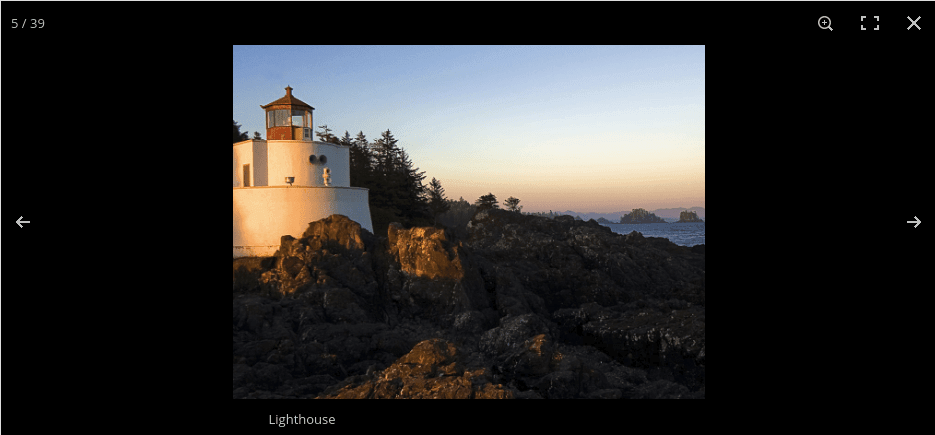
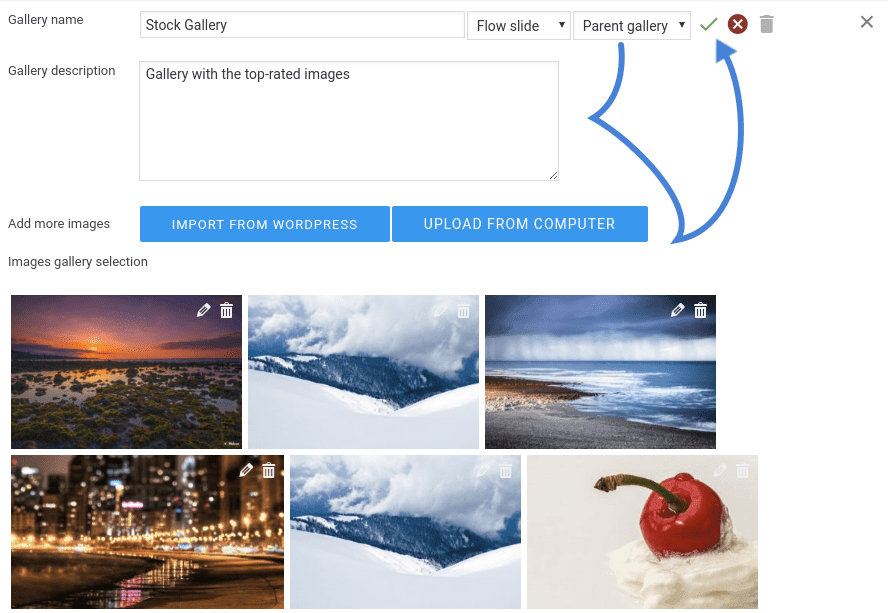
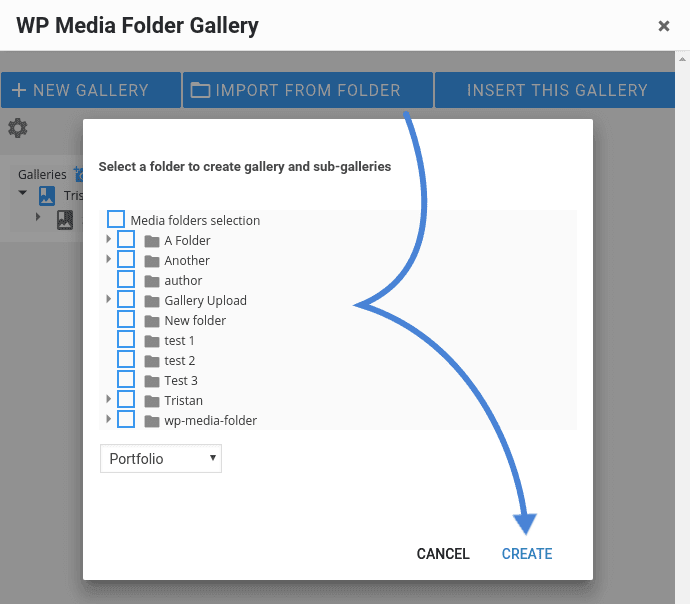
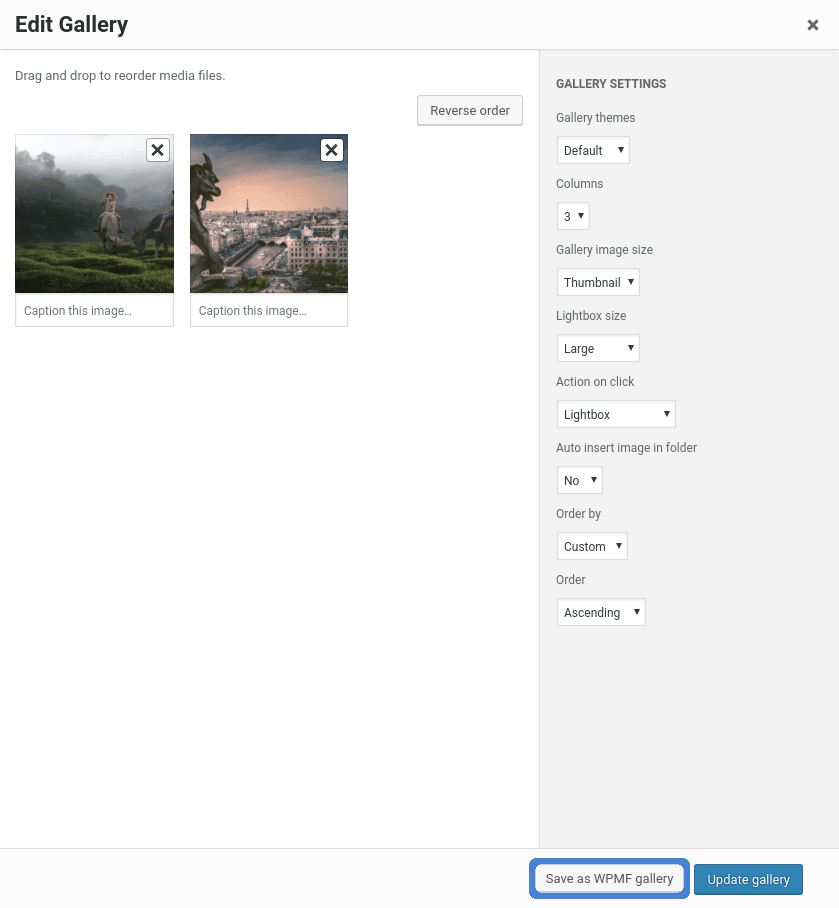
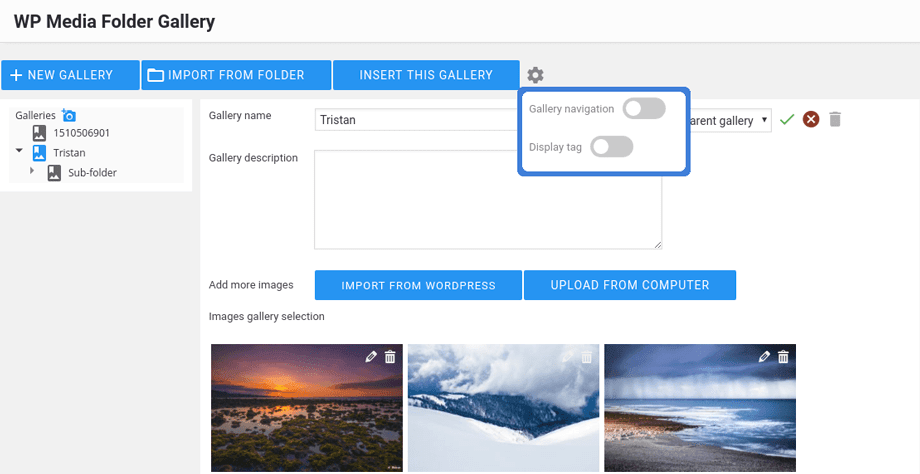
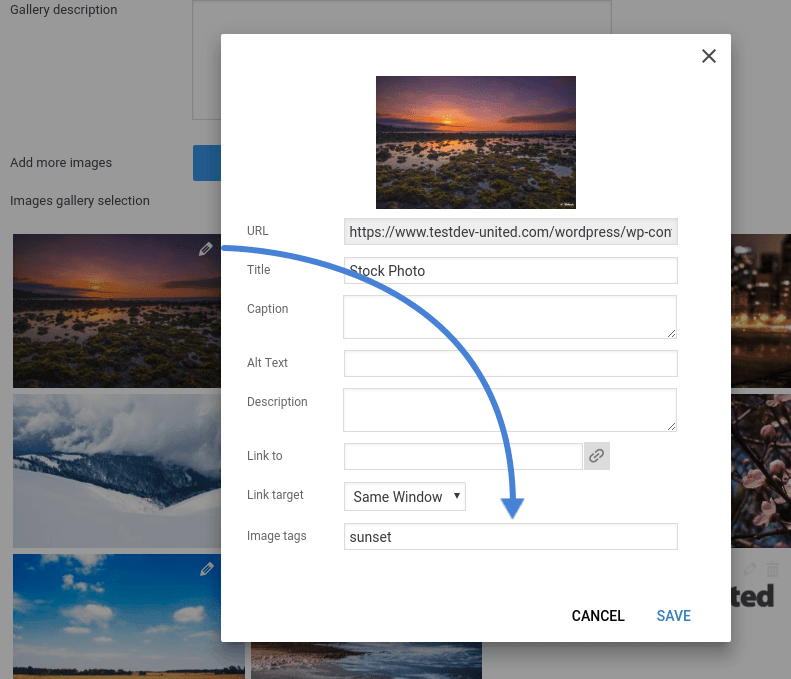
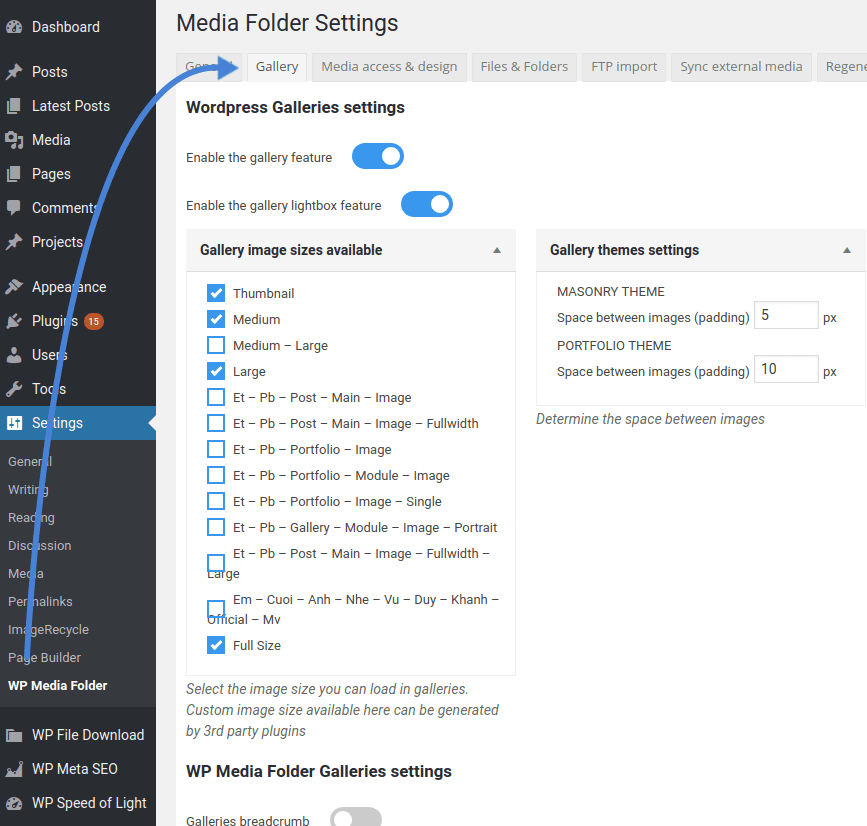


commentaires